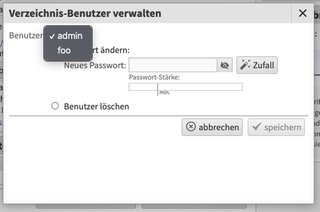Webseiten Passwort
Passwort
Hier wird erklärt, wie Sie die komplette Webseite mit einem Passwort schützen, sogenanntes Basic Authentication. In dieser Anleitung wird nicht erklärt, wie Sie z.B. ein Passwort in Wordpress wiederherstellen.
Bitte loggen Sie sich in Ihren LiveConfig-Kundenaccount ein, um Ihr Webhosting-Paket zu verwalten. In dieser Kurzanleitung erfahren Sie, wie Sie eine Domain oder ein Unterverzeichnis Ihrer Domain mit einem Passwort versehen können anlegen können.
Klicken Sie in der linken Spalte unter “Hosting” auf den Punkt “Domains”.
Suchen Sie die Domain heraus, die Sie per Passwort schützen möchten. Klicken Sie auf die Tabellenzeile mit der Domain und es öffnet sich ein Popup. Dort schauen Sie nach, auf welches Verzeichnis die Domain zeigt. In dem Beispielfall ist es /htdocs/example.org. Dies merken wir uns.
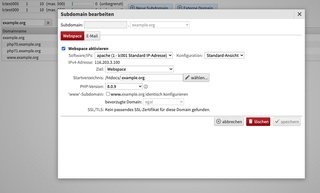
Im Bereich Hosting > Webspace wählen Sie Ihr Webhosting-Paket aus und klicken anschließend im Teilbereich “Passwort-geschützte Verzeichnisse” auf den Button “Verzeichnis schützen…”.
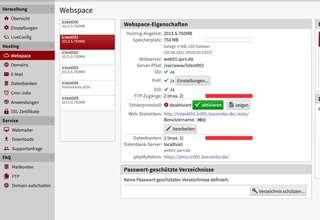
Vergeben Sie einen Titel für den Passwortgeschützten Bereich und wählen das Verzeichnis aus, dass geschützt werden soll. In unserem Beispiel ist es /htdocs/example.org/. Nun geben Sie auch den Benutzernamen und Passwort des ersten Nutzers an, der auf das Verzeichnis zugreifen können soll.
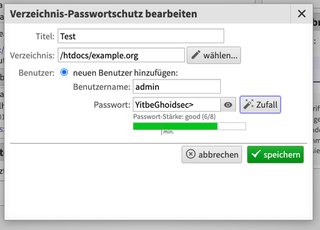
Über den neuen Eintrag in der Tabelle der Passwortgeschützten Verzeichnisse können Sie nun noch weitere Benutzer hinzufügen. Es gibt auch einen neuen Button, um die Passwörter vorhandener Nutzer zu editieren.